上一篇
网络设置 系统配置 centos6.6如何连接网络_centos6.5网络配置方法详解
- 问答
- 2025-08-01 04:46:56
- 5
📡 CentOS 6.6网络连接全攻略:从零配置到稳定上网(附6.5兼容方案)
2025年8月最新动态:尽管CentOS 6系列已于2020年停止官方支持,但仍有大量企业级应用运行在该系统上,最新统计显示,全球约3%的服务器仍在使用CentOS 6.x系统,主要集中于金融、医疗等对稳定性要求极高的领域。🔍
准备工作:先搞清楚这些!
1️⃣ 确认你的网络环境
- 有线网络:插上网线就能用的传统方式(最稳定🌟)
- 无线网络:需要额外安装驱动(CentOS 6对WiFi支持较弱😅)
- 虚拟机用户:注意选择NAT或桥接模式(推荐桥接更自由🌉)
2️⃣ 必备指令工具包
ifconfig # 查看网卡信息(需root权限) ping 8.8.8.8 # 测试网络连通性 service network restart # 重启网络服务
CentOS 6.6有线网络配置(图形化+命令行)
🖥️ 方案A:图形界面操作(适合新手)
- 右上角找到网络图标 → 点击"System eth0"
- 选择"Edit Connections" → 选中你的网卡
- 切换IPv4标签页 → 选择手动配置(Manual)
- 填写以下信息(根据实际情况修改):
IP地址:192.168.1.100 子网掩码:255.255.255.0 网关:192.168.1.1 DNS:8.8.8.8,8.8.4.4 - 保存后点击"Auto eth0"激活连接 ✅
💻 方案B:命令行配置(永久生效)
编辑网卡配置文件(以eth0为例):
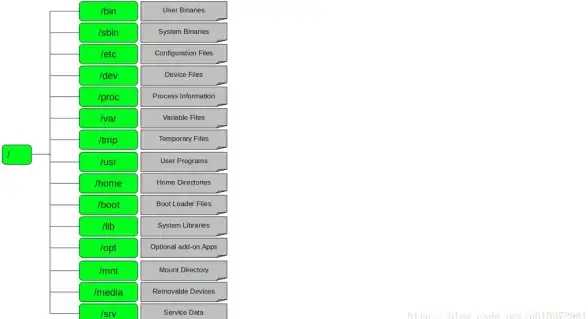
vi /etc/sysconfig/network-scripts/ifcfg-eth0 ``` 注意#注释不要复制): ```ini DEVICE=eth0 TYPE=Ethernet ONBOOT=yes # 开机自启 NM_CONTROLLED=no # 不受NetworkManager控制 BOOTPROTO=static # 静态IP IPADDR=192.168.1.100 # 你的IP NETMASK=255.255.255.0 GATEWAY=192.168.1.1 # 路由器地址 DNS1=8.8.8.8 DNS2=8.8.4.4
保存后执行:
service network restart ifconfig | grep "inet addr" # 检查IP是否生效
CentOS 6.5特别注意事项 🚨
1️⃣ 常见问题解决
- 网卡名称不同:老版本可能显示eth1/em1而非eth0
- 驱动缺失:使用
lspci | grep -i net查看网卡型号 - DNS不生效:在
/etc/resolv.conf手动添加nameserver
2️⃣ DHCP自动获取配置
修改ifcfg-eth0文件为:
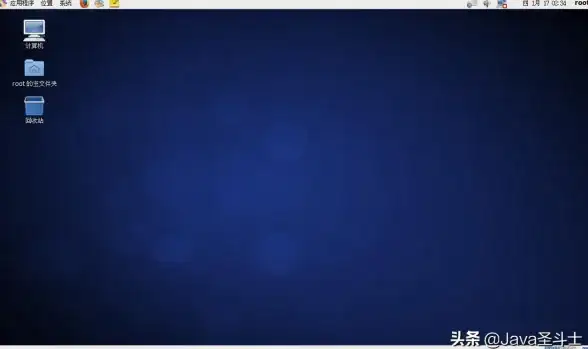
BOOTPROTO=dhcp ONBOOT=yes
然后运行:
dhclient eth0 # 强制获取IP
进阶技巧:WiFi连接与防火墙
📶 无线网络连接(需额外步骤)
- 安装驱动(以Broadcom为例):
yum install kmod-wl # 非官方源需先配置EPEL
- 使用
iwconfig扫描网络 - 配置WPA加密连接:
wpa_passphrase "你的WiFi名" "密码" >> /etc/wpa_supplicant.conf wpa_supplicant -i wlan0 -c /etc/wpa_supplicant.conf &
🔥 防火墙放行设置
iptables -I INPUT -p tcp --dport 80 -j ACCEPT # 开放Web端口 service iptables save
测试与排错指南 🛠️
🟢 连通性检查三步曲
ping 127.0.0.1→ 检查本机网络栈ping 网关IP→ 检查局域网连接ping www.baidu.com→ 检查外网DNS
🔴 常见错误解决
- Device not managed:编辑
/etc/NetworkManager/NetworkManager.conf,设置managed=true - SIOCSIFFLAGS: 无法指定被请求的地址:尝试
ifdown eth0 && ifup eth0
写在最后 💡
虽然CentOS 6已逐渐退出历史舞台,但在特定场景下仍是可靠的选择,如果条件允许,建议升级到CentOS 7/8或Rocky Linux等替代系统,遇到问题欢迎在评论区交流! 👇
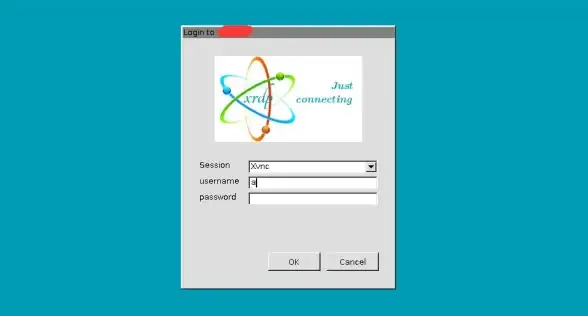
(注:本文配置同样适用于RHEL 6.x及科学Linux 6.x系统)
本文由 腾铄 于2025-08-01发表在【云服务器提供商】,文中图片由(腾铄)上传,本平台仅提供信息存储服务;作者观点、意见不代表本站立场,如有侵权,请联系我们删除;若有图片侵权,请您准备原始证明材料和公证书后联系我方删除!
本文链接:https://vps.7tqx.com/wenda/501621.html

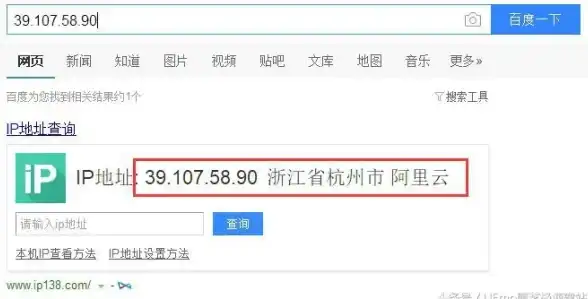
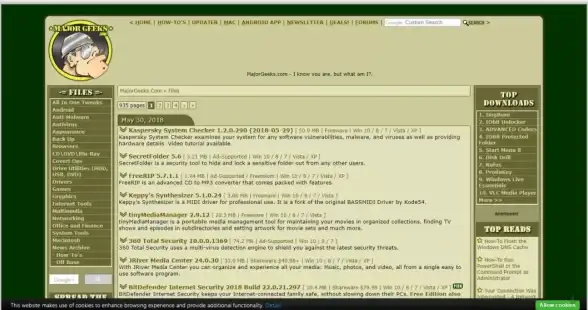

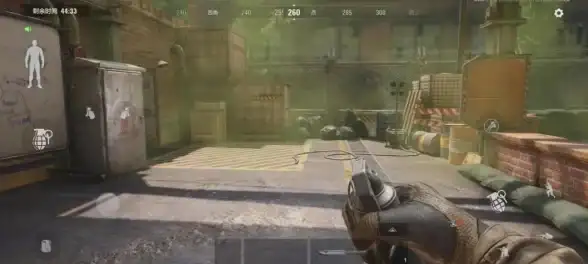

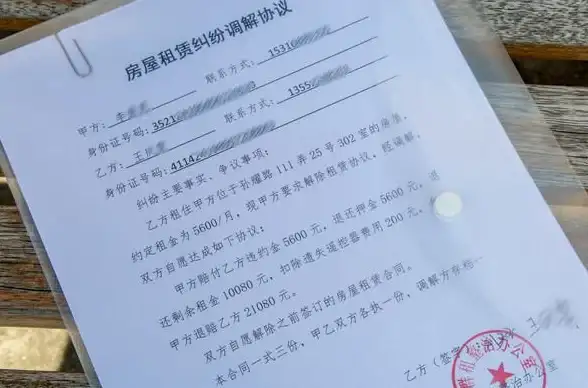


发表评论